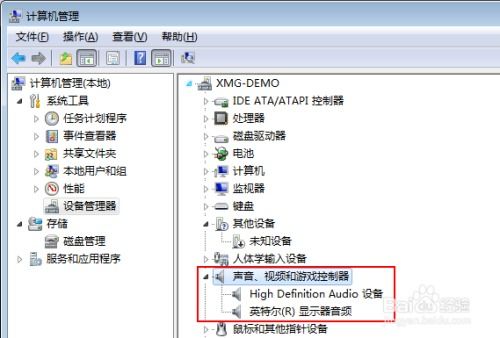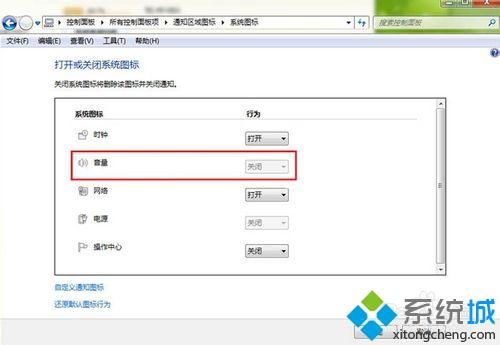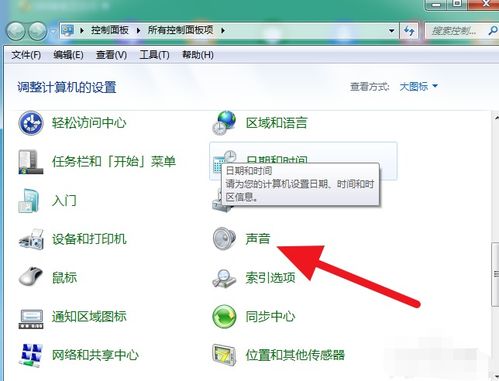任务栏音量图标不见了怎么办?
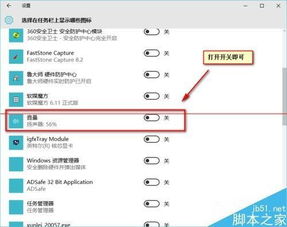
在使用电脑的过程中,你是否遇到过任务栏上的音量调节图标突然消失的情况?这种小故障虽然不会影响电脑的基本使用,但却给调节音量带来了极大的不便。当你急需调整音量时,却发现找不到那个熟悉的图标,真是让人倍感困扰。别担心,今天我们就来聊聊这个问题,并提供几种简单有效的解决方案,帮助你找回任务栏上的音量图标。

首先,我们要明白任务栏音量图标消失的原因。这可能是由于系统更新、病毒入侵、误操作或者注册表问题等多种原因导致的。无论是哪种原因,我们都可以通过一些方法来修复这个问题。
一、检查系统设置
有时候,任务栏音量图标的消失可能是由于系统设置的改变。我们可以先检查一下系统设置,看看是否不小心关闭了音量图标的显示。
1. 右键点击任务栏:在任务栏的空白处右键点击,弹出菜单。
2. 选择“任务栏设置”:在弹出的菜单中选择“任务栏设置”选项。
3. 进入“通知区域”:在任务栏设置页面中,找到并点击“通知区域”的相关设置。
4. 打开或关闭系统图标:在通知区域设置页面中,有一个“打开或关闭系统图标”的选项,点击进入。
5. 开启音量图标:在这里,你可以看到音量图标的开关,确保其处于开启状态。
通过以上步骤,你可以检查并开启任务栏上的音量图标。如果这里已经开启了音量图标,但任务栏上仍然没有出现,那么可能是其他原因导致的,我们继续往下看。
二、使用控制面板修复
控制面板是Windows系统中一个重要的管理工具,通过控制面板,我们可以对系统进行各种设置和修复。
1. 打开控制面板:点击开始菜单,搜索“控制面板”并打开。
2. 进入“声音”设置:在控制面板中,找到并点击“声音”选项。
3. 切换到“播放”选项卡:在声音设置页面中,切换到“播放”选项卡。
4. 右键点击空白处:在播放设备列表中,右键点击空白处。
5. 选择“显示禁用的设备”和“显示已断开的设备”:在弹出的菜单中,选择这两个选项,以便查看所有设备。
6. 启用扬声器:如果看到被禁用的扬声器设备,右键点击它并选择“启用”。
7. 设置默认设备:右键点击你想要使用的扬声器设备,选择“设置为默认设备”。
完成以上步骤后,音量图标可能会重新出现在任务栏上。如果仍然没有,我们继续尝试其他方法。
三、修改注册表
注册表是Windows系统中一个非常重要的数据库,它存储了系统和应用程序的配置信息。有时候,任务栏音量图标的消失可能是由于注册表中的某些项被误删除或修改导致的。因此,我们可以通过修改注册表来修复这个问题。
注意:修改注册表是一项风险较高的操作,如果不熟悉注册表的结构,建议在进行操作前备份注册表。
1. 打开注册表编辑器:按下Win+R键,输入“regedit”并按回车,打开注册表编辑器。
2. 定位到相关键值:在注册表编辑器中,定位到以下路径:
```
HKEY_LOCAL_MACHINE\SOFTWARE\Microsoft\Windows\CurrentVersion\Run
```
3. 新建字符串值:在右侧空白处右键点击,选择“新建”->“字符串值”。
4. 命名为“SndVol32”:将新建的字符串值命名为“SndVol32”。
5. 设置数据值:双击“SndVol32”,在弹出的对话框中,将数据值设置为“C:\Windows\System32\SndVol.exe”。(注意:这里的路径可能因系统安装路径的不同而有所差异,请根据实际情况进行修改。)
6. 重启计算机:修改完成后,重启计算机,查看任务栏上的音量图标是否恢复。
四、使用组策略编辑器
组策略编辑器是Windows系统中一个高级的管理工具,通过它,我们可以对系统进行更加精细的设置和管理。在某些情况下,任务栏音量图标的消失可能是由于组策略中的某些设置导致的。
1. 打开组策略编辑器:按下Win+R键,输入“gpedit.msc”并按回车,打开组策略编辑器。
2. 定位到相关策略:在组策略编辑器中,依次展开“用户配置”->“管理模板”->“任务栏和开始菜单”。
3. 找到并双击“隐藏音量图标”:在右侧窗口中,找到并双击“隐藏任务栏中的音量图标”策略。
4. 设置为“未配置”或“已禁用”:在弹出的对话框中,将策略设置为“未配置”或“已禁用”,然后点击“确定”。
5. 重启计算机:修改完成后,重启计算机,查看任务栏上的音量图标是否恢复。
五、检查病毒和恶意软件
有时候,任务栏音量图标的消失可能是由于病毒或恶意软件的入侵导致的。因此,我们需要使用杀毒软件对系统进行全面扫描和清理。
1. 打开杀毒软件:选择一款可靠的杀毒软件(如360安全卫士、腾讯电脑管家等),并打开它。
2. 进行全面扫描:在杀毒软件中,选择全面扫描选项,对系统进行全面扫描。
3. 清理病毒和恶意软件:扫描完成后,根据杀毒软件的提示,清理发现的病毒和恶意软件。
4. 重启计算机:清理完成后,重启计算机,查看任务栏上的音量图标是否恢复。
六、系统还原
如果以上方法都无法解决问题,我们可以考虑使用系统还原功能。系统还原可以将系统恢复到之前的一个状态,从而解决一些由系统更新或误操作导致的问题。
1. 打开系统还原:按下Win+S键,搜索“系统还原”并打开它。
2. 选择一个还原点:在系统还原页面中,选择一个你之前创建的还原点(建议选择一个在音量图标消失之前的还原点)。
3. 开始还原:点击“下一步”并按照提示完成系统还原操作。
结语
任务栏音量图标的消失虽然是一个小问题,但却给我们的生活带来了不少麻烦。通过以上几种方法,我们可以轻松地解决这个问题。如果你也遇到了类似的问题,不妨试试以上方法吧!相信总有一种方法能够帮到你。同时,也希望这篇文章能够给你带来一些帮助和启示。
- 上一篇: 淘宝试用全攻略:轻松玩转免费试用机会
- 下一篇: PPS与PPTV对比:哪个更好用?
-
 快速解决:音量图标消失的恢复方法资讯攻略10-27
快速解决:音量图标消失的恢复方法资讯攻略10-27 -
 找回消失的桌面右下角音量图标,轻松解决!资讯攻略12-02
找回消失的桌面右下角音量图标,轻松解决!资讯攻略12-02 -
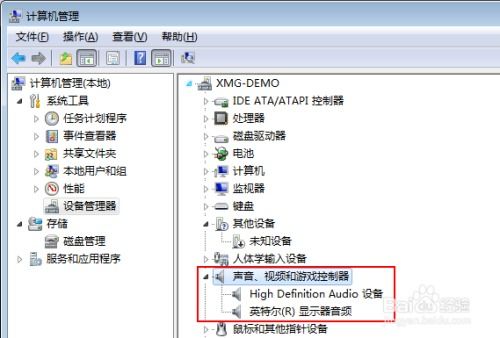 Windows7音量图标消失怎么办?资讯攻略11-22
Windows7音量图标消失怎么办?资讯攻略11-22 -
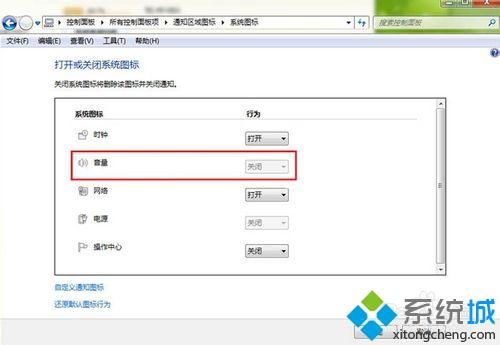 Win7系统音量小喇叭“失踪”?快速找回攻略!资讯攻略11-14
Win7系统音量小喇叭“失踪”?快速找回攻略!资讯攻略11-14 -
 找回消失的电脑右下角小喇叭,轻松解决音频图标不见的烦恼!资讯攻略11-06
找回消失的电脑右下角小喇叭,轻松解决音频图标不见的烦恼!资讯攻略11-06 -
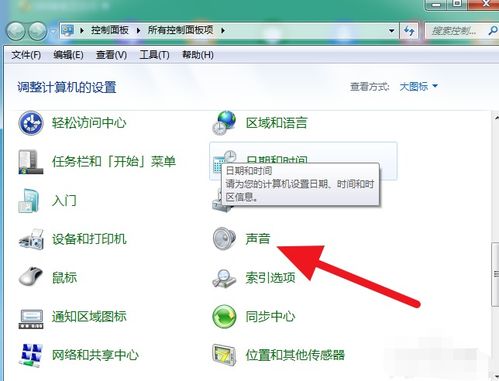 电脑音量图标消失了?快速找回方法!资讯攻略11-25
电脑音量图标消失了?快速找回方法!资讯攻略11-25